Continue usando o aplicativo Steam sem problemas
- O aplicativo cliente Steam é uma plataforma independente onde os jogadores podem baixar e jogar vários jogos.
- Os jogadores não conseguiram fazer login no aplicativo Steam e obtiveram o erro de verificação das informações de login.
- Eles também têm a opção de usar o aplicativo Steam online.
- Alguns arquivos baixados podem estar corrompidos, então tente limpar o cache de downloads.
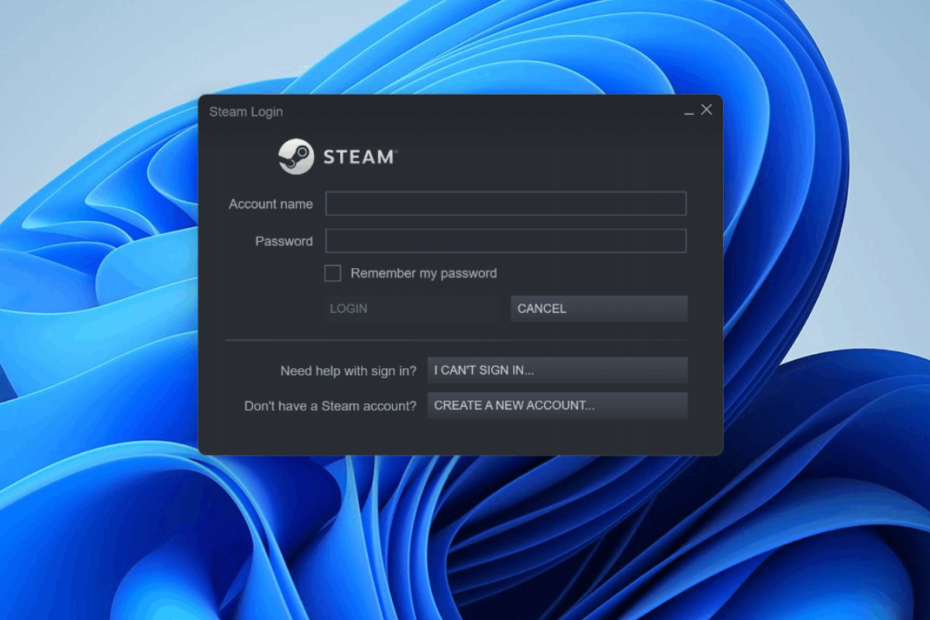
- Limitador de CPU, RAM e rede com hot tab killer
- Integrado com Twitch, Discord, Instagram, Twitter e Messengers diretamente
- Controles de som integrados e música personalizada
- Temas de cores personalizados do Razer Chroma e forçar páginas escuras
- VPN grátis e bloqueador de anúncios
- Baixar Opera GX
O cliente Steam é um aplicativo onde todos os tipos de jogos podem ser facilmente encontrados, baixados e instalados em qualquer dispositivo Windows.
Esta plataforma oferece aos jogadores apaixonados por jogar até mesmo os jogos mais antigos. Alguns desses jogos são gratuitos e você pode precisar pagar dinheiro por alguns jogos.
Vários usuários do cliente Steam reclamaram recentemente que receberam um erro ao fazer login no aplicativo do cliente Steam.
O erro que eles estão enfrentando é verificar as informações de login. Alguns usuários relataram que não conseguiram fazer login sem que nenhum erro fosse exibido no aplicativo cliente Steam.
Alguns outros usuários não foi possível iniciar os jogos que foram baixados e instalados usando o aplicativo Steam.
Por que não consigo entrar no Steam agora?
- conexão de internet – Se a conexão com a Internet no sistema estiver instável, isso pode levar a esses erros. O aplicativo cliente Steam precisa de uma conexão de internet estável para conectar e baixar jogos.
- Cache de downloads – Esse tipo de erro ocorre no aplicativo Steam quando há arquivos corrompidos no cache de downloads.
- Programas em segundo plano – Às vezes, há chances de aplicativos de terceiros serem executados em segundo plano, o que pode criar esses erros.
- Software de firewall e antivírus – Firewall e antivírus interrompem o aplicativo Steam para registro, etc. para garantir maior segurança e proteção da Internet. Portanto, desative-os e tente se o problema ainda existir.
- Servidor Steam – Assim como qualquer outro servidor de site que fica inativo durante o período de manutenção, o mesmo se aplica ao servidor de aplicativos do cliente Steam. Portanto, tente fazer login depois de algumas horas.
Este artigo explica três maneiras rápidas e fáceis de resolver esse erro no aplicativo Steam e continuar usando-o sem problemas.
Como faço para corrigir o erro de verificação de informações de login do Steam?
1. Limpe o cache de downloads no aplicativo cliente Steam
- Em primeiro lugar, inicie o Vapor aplicativo em seu sistema Windows.
- Clique Vapor na barra de menu superior e selecione Definições da lista suspensa.
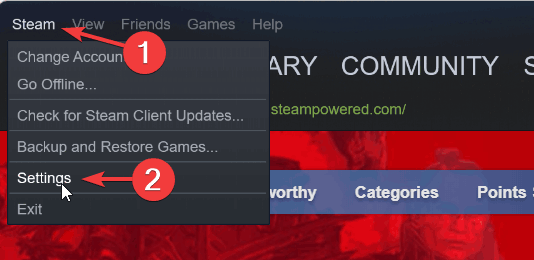
- No Definições janela, clique no Transferências opção no painel esquerdo.
- Do lado direito do Definições janela, clique Limpar downloadCache.

- Isso limpa o cache de download do aplicativo Steam.
- Quando terminar, feche o aplicativo Steam uma vez e reinicie-o novamente no sistema.
2. Verifique a conexão com a Internet
Quando a conexão com a Internet no sistema está flutuando ou instável, todos os aplicativos no sistema que precisam da Internet para serem executados apresentarão alguns erros. Aqui está o que fazer:
- Você precisa primeiro verificar a conexão com a Internet e, se estiver instável, desconecte a conexão Wi-Fi, reinicie o roteador Wi-Fi uma vez e reconecte a conexão Wi-Fi.
- Se você estiver usando uma conexão de internet a cabo via ethernet, desative a conexão ethernet.
- Em seguida, desconecte o cabo de internet do sistema e aguarde algum tempo.
- Mais tarde, conecte o cabo de internet novamente no sistema.
- Ainda assim, se você estiver enfrentando problemas com a conexão com a Internet, entre em contato com seu provedor de serviços e obtenha uma conexão estável.
3. Reinstale o aplicativo Steam
- Abra o Corre caixa de comando clicando com o botão direito do mouse no Começar botão na barra de tarefas e clicando em Corre no menu de contexto.

- Na caixa Executar, digite appwiz.cpl e pressione Digitar chave.

- No Programas e características janela, selecione o Vapor app dos programas e clique em Desinstalar.
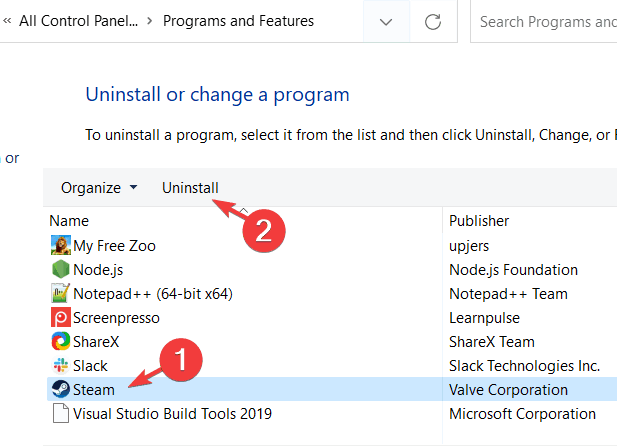
- Isso começa desinstalando o aplicativo Steam do seu sistema.
- Feito isso, feche o Programas e características janela.
- Reinicie o sistema.
- Após a inicialização do sistema, visite o site do aplicativo Steam.
- Baixe a versão mais recente clicando Instalar o Steam.
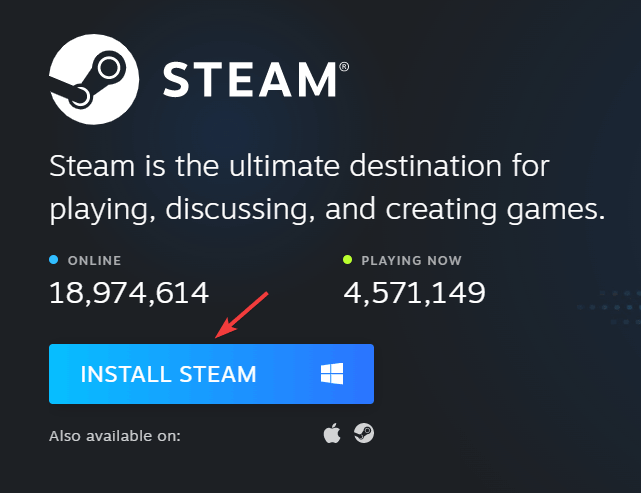
- Vou ao Transferências pasta no sistema e clique duas vezes no SteamSetup.exe Arquivo.
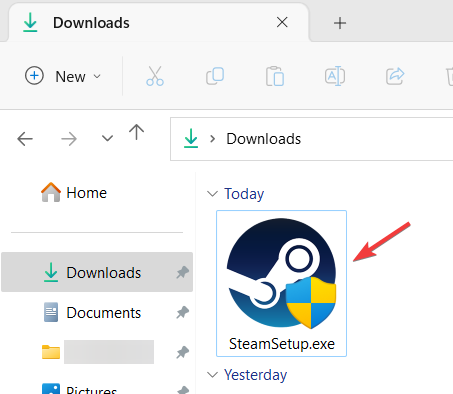
- Execute as instruções na tela para instalar o aplicativo Steam com cuidado no sistema.
- Após a instalação, inicie o aplicativo Steam e você poderá fazer login no aplicativo sem problemas.
A desinstalação do Steam exclui jogos?
Dica do especialista: Alguns problemas do PC são difíceis de resolver, especialmente quando se trata de repositórios corrompidos ou arquivos ausentes do Windows. Se você estiver tendo problemas para corrigir um erro, seu sistema pode estar parcialmente quebrado. Recomendamos instalar o Restoro, uma ferramenta que irá escanear sua máquina e identificar qual é a falha.
Clique aqui para baixar e começar a reparar.
Após baixar e instalar os jogos, eles serão armazenados na pasta chamada steamapps, no local indicado abaixo.
Para um sistema de 64 bits:
C:\Arquivos de Programas (x86)\Steam
Para um sistema de 32 bits:
C:\Arquivos de Programas\Steam
Ao desinstalar o aplicativo Steam do seu sistema usando o assistente de Programas e Recursos, ele excluirá todos os jogos que foram baixados e instalados no sistema via Steam.
Se você não deseja que todos os seus jogos sejam excluídos, você pode mover todo o conteúdo da pasta steamapps para outra pasta antes de desinstalar o aplicativo Steam. O aplicativo Steam também pode ser acessado pela web.
Você achou este artigo informativo e o ajudou a resolver esse problema? Se sim, por favor, deixe-nos um comentário abaixo.
 Ainda com problemas?Corrija-os com esta ferramenta:
Ainda com problemas?Corrija-os com esta ferramenta:
- Baixe esta ferramenta de reparo do PC classificado como Ótimo no TrustPilot.com (download começa nesta página).
- Clique Inicia escaneamento para encontrar problemas do Windows que possam estar causando problemas no PC.
- Clique Reparar tudo para corrigir problemas com tecnologias patenteadas (Desconto exclusivo para nossos leitores).
Restoro foi baixado por 0 leitores este mês.
![Como fazer backup e restaurar jogos salvos do Steam [Windows 10]](/f/26b1b8f4e3f78583920168e79bb0dafc.jpg?width=300&height=460)

![Como excluir salvamentos em nuvem do Steam [GUIA PASSO A PASSO]](/f/e93d468243d10e2540ce4c9fe1925a44.jpg?width=300&height=460)